Itt a nagy Watson Analytics-teszt
2015-09-30
Sorozatunk eddig megjelent részei (egy ajánló, egy fiatalokról szóló marketingkutatás bemutatása két részben) után végül részletes tesztet adunk az IBM elemző megoldásáról.
Az ismétlés kedvéért: az IBM Watson Analytics egy marketingesek, HR-esek és pénzügyesek számára fejlesztett mesterséges intelligenciával ellátott szoftver, amely hatalmas adatbázisokban keres értelmes összefüggéseket, majd ezeket szépen meg tudja jeleníteni. A szoftverrel összesen egy hónapon keresztül majdnem minden nap töltöttem időt, így kapcsolatunk jelenlegi fázisában már jobban tudom, hogy melyik funkciója mire alkalmas és milyen becézőszavakat kell intéznem hozzá, hogy a legjobbat hozza ki magából.
A nyitóoldal
A Watson Analyticsnél, ahogy minden más rendszernél is, egy regisztrációval indul a közös munka, majd a belépés után négyféle tevékenységtípus közül választhatunk: Explore, Predict, Assamble, Refine. Természetesen mindegyikről van egy videó, ami elmagyarázza az adott funkciót és tanácsokat ad. Ahhoz, hogy a tesztelés elindulhasson, fel kellett tölteni egy adatbázist (például azt, amit a magyar nyelvű oldalon ajánlgatnak kipróbálásra). Fontos, hogy a rendszer az angol nyelvet érti, így a jó működés érdekében az összes információt angol nyelven kell megadnunk. Jó húzás, hogy a szoftver minősíti az adatbázisunkat az alapján, hogy mennyi hiány, vagy értelmes és olvasható információ van benne. A 60 százalék körüli minősítés már jónak számít, szóval ne keseredjünk el, ha ilyen eredményt kapunk!
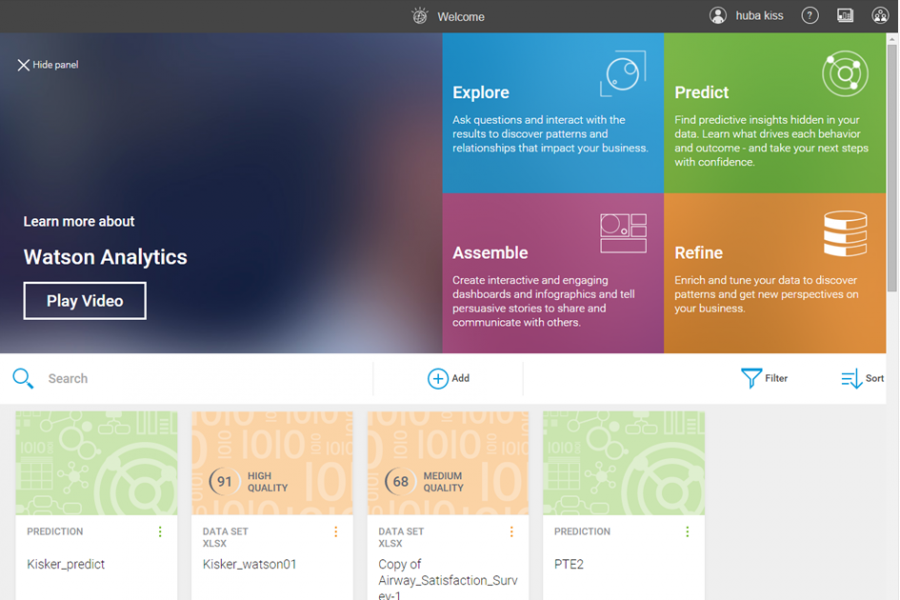
Rend a lelke
Persze azt se érezzük, hogy nyeregben vagyunk, alapvetően tanácsos a Refine (Tisztítás/Finomítás) menüvel kezdeni és megnézni még egyszer, hogy minden adatunk rendben van-e, az adatbázisunk következetesen van-e felépítve? Itt tudunk ugyanis könnyen átírni rosszul szereplő cégneveket, illetve újabb számításokat végezni, cég- vagy adatcsoportokat létrehozni, az adatok, szereplők között hierarchiát felállítani. Ez azért is fontos, mert a Watson ugyan mesterséges intelligencia és tanulékony, viszont ha nem tisztázzuk a paramétereket, vagy eleve az adatbázisunk egy romhalmaz, akkor csak magunkra vethetünk. A Watson akkor van igazán elemében, ha minél több hasznos és jó minőségű adatban tud turkálni. Fontos alapinformáció az is, hogy az összes adatunknak egyetlen sheeten kell lennie ahhoz, hogy a Watson elemezni tudja azokat, ez pedig alapvetően másféle adatbevitelt kíván meg tőlünk, mint azt hagyományosan gondolnánk. Azt tanácsoljuk, hogy a megszokott Excel-logikával szemben a legfelső sorban csak nem adatértékű információkat jelenítsünk meg, vagyis az oszlopcímek csak szöveget tartalmazzanak. Így egy kicsivel több munkák lesz, de megéri.
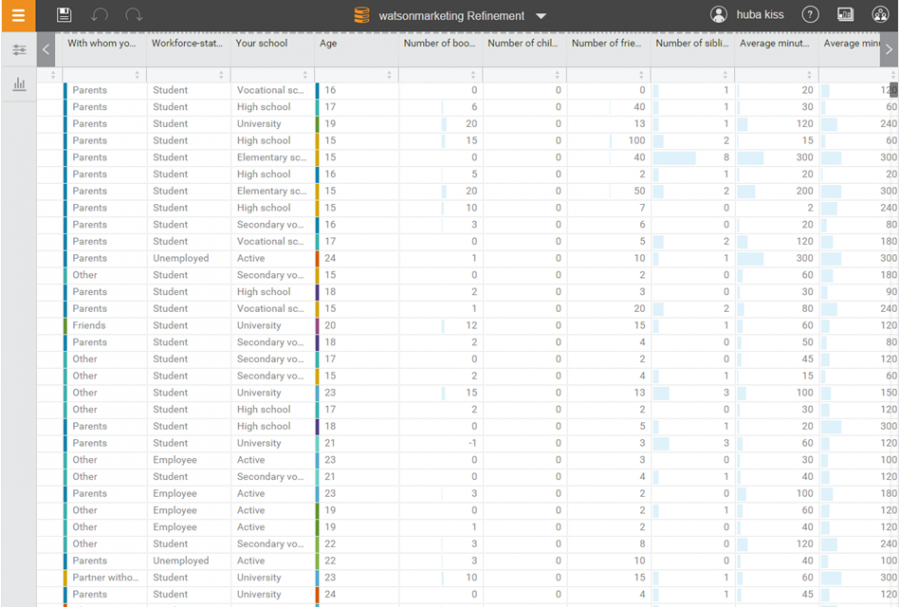
A felfedezés öröme
Amikor kifényesítettük az adatbázist, indulhat a játék. Mi a tesztet az eddigi sorozatban már megismert fiatalokon végzett trendkutatás hatalmas adatbázisa alapján végezzük (több mint 400 ezer információ), de egy szűz kéznek az ismerkedést érdemes egy kisebb adatbázissal kezdeni.
A következő lépésben ráeresztettük az Explore-t az adatbázisunkra. A Watson már önmagától felkínál tíz lehetőséget, például, hogy „Mi az összefüggés a pénz fontossága és a napi online hírolvasási szokások között?”, vagy „Hogyan oszlik meg régiónként a szórakozásra elköltött pénz havonta?”. Természetesen nem lesz minden kérdés értelmes, erre készüljünk fel.
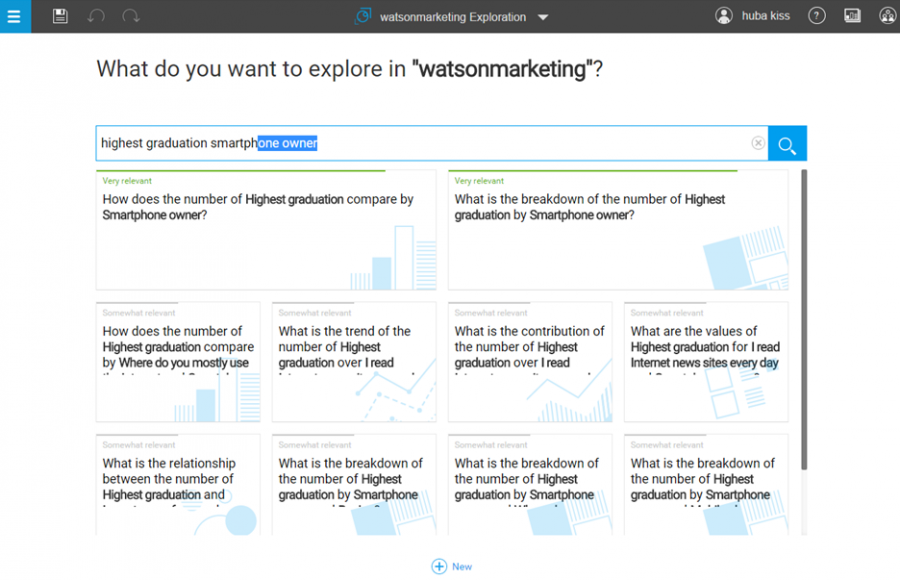
Ezen kívül pedig magunk is megadhatunk kérdéseket, ez a Watson egyik legnagyobb erőssége. Itt beírhatunk komplett kérdéseket is, de a Watson megelégszik azzal is, ha csak kulcsszavakat adunk meg. Például, ha megadjuk a highest graduation és a smartphone owner szavakat, akkor egyből két, szerinte nagyon releváns kérdést is generál nekünk. Ezen kívül nyilván minél több információoszlop van a táblázatunkban, annál több kérdéskombináció tehető fel. A mi táblázatunk száznál több oszloppal rendelkezik.
Nyugodtan klikkeljünk valamelyik előre feldobott kérdésre. Itt egy olyan oldalra jutunk, ahol a Watson már legyártotta a grafikont. Nézzük a dashboard elrendezését!
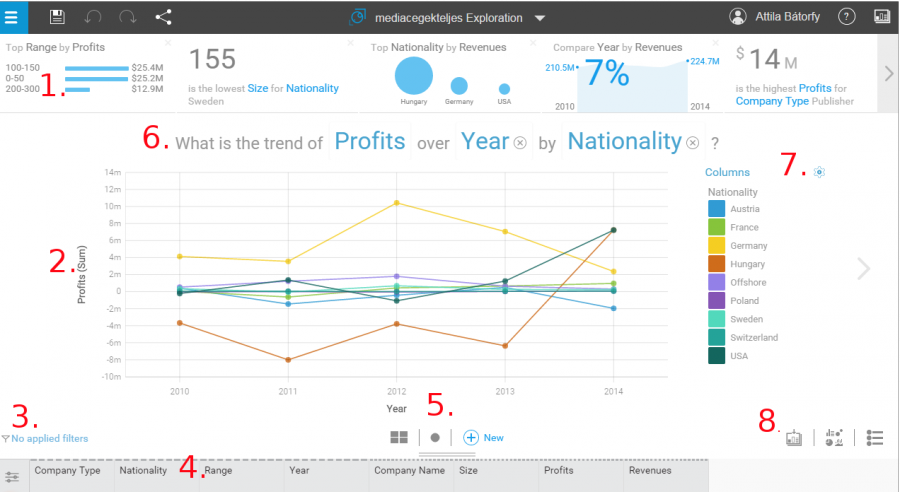
- A felső sávban további előre kalkulált adatot és grafikonajánlatot találunk.
- A főgrafikon Y-tengelye (függőleges) mellett balra tudjuk kiválasztani, hogy a Watson, mit számoljon az eredetileg megadott default összeadás helyett. Tudunk átlagot, minimum- és maximum-értékeket, számosságot, különbözőséget számolni és automatikusan megjeleníttetni a grafikonon. Már ha van értelme.
- A bal alsó sarokban van a filter, ott csak azt tudjuk megadni, hogy például kizárólag, mely cégekre vagyunk, vagy nem vagyunk kíváncsiak. Vagy melyik évre.
- Ezt megtehetjük a teljes alsó sávban is. Itt tudunk utólag csoportosítani vagy hierarchiát is megadni, már amennyiben van értelme.
- A grafikonunk alatt különféle nézeteket állíthatunk be, illetve nyithatunk új kérdést.
- A grafikonunk felett látjuk a teljes kérdéssort, amelyre válaszol a grafikonunk, itt, mivel kulcsszavakról van szó, bármelyik másik kulcsszóval ki lehet cserélni az eredetit. Ezt is akkor érdemes használni, ha van értelme kicserélni. Segítség, hogy a Watson előre gondolkodik és olyan kulcsszót kínál fel, amelynek szintén van értelme.
- A grafikonunk jobb oldalán ugyanezt tudjuk megtenni teljes szabadsággal, azzal a különbséggel, hogy plusz információt is hozzá tudunk pakolni az eredeti grafikonunkhoz.
- Végül a jobb alsó sarokban a vizualizáció szempontjából legérdekesebb opciókat találjuk. Ellentétben az olyan adatvizualizációt is kínáló szoftverekkel, mint az Excel vagy a Tableau, amelyek ránk bízzák a megfelelő grafikon kiválasztását, a Watson a szerinte leglogikusabbat jeleníti meg legelőször, majd még felkínál másikat is. Ez azoknak lehet kiemelten fontos, akik nem igazodnak ki abban, hogy melyik vizualizációs mód mire való igazán. Mindnyájan találkoztunk már olyan adatvizualizációval, amely első ránézésre csodálatosan nézett ki, másodszorra viszont kiderült, hogy szép ugyan, de értelmetlen.
Itt pedig elérkeztünk ahhoz a ponthoz, ahol érdemes betartani néhány ökölszabályt:
- Egy grafikon/chart csak két, maximum három adatcsoportot mutasson.
- A kérdésnek legyen értelme. Önmagában attól, hogy vizualizálni lehet, nem biztos, hogy a kérdés értelmes.
- Nézzük meg, hogy a chart válaszol-e a kérdésünkre?
- Tartsuk szem előtt, hogy bizonyos vizualizációk mire alkalmasak és mire nem. Például oszlopgrafikonnal is ki lehet mutatni arányokat, de a kördiagramnál (esetleg a területi fastruktúránál) jobbat még nem találtak ki rá. Ha ezt idősorosan akarjuk bemutatni, akkor olyat kell választanunk, amely egyszerre mutat nagyság- és arányváltozást, ekkor a sima terület vagy halmozott terület lehet jó választás.
Persze mindez nem azt jelenti, hogy ne szabadna kísérletezni, nagyon is ajánlott, az ember így szerez benne gyakorlatot. Ahhoz, hogy ráérezzünk, mindenképpen egyszer érdemes kipróbálni az összes vizualizációt, bár a Watson pont a fordított gondolkodása miatt például ilyenkor újragenerálja a kérdést, mert van annyira okos, hogy tudja: az általunk kipróbálni kívánt diagram nem válaszol a kérdésre.
Aki úgy érzi, kimerítette a grafikonvarázsló lehetőségeit, kipróbáhtja az infografika és prezentáció készítőt az Assemble menüben – erre még később visszatérünk. Ha ezek után pedig mindennel elégedettek vagyunk, akkor a chartot eltehetjük a gyűjteménybe. A grafikont pdf-be, és képfájlba tudjuk elmenteni, továbbá linket tudunk küldeni hozzá a kollégáinknak. Érdekes, hogy felhőalapú szolgáltatás ellenére beágyazás-funkcióval nem rendelkezik a Watson, itt is az a magyarázat, hogy belső használatra készült a szoftver. A másik problémám, hogy a szoftver jelenleg nem ad lehetőséget a coworkingre, csak akkor, ha ugyanazzal a jelszóval és kóddal belép valaki hozzánk. Ez egyébként más szoftvereknél is így van.
Megmondja a jövőt?
A Predict funkció neve kissé csalóka, mert ez alapján azt gondolnánk, hogy a Watson a rendelkezésre álló adatok alapján előrejelzéseket készít, trendeket vázol, jövőbeli valószínűségeket állít fel, vagyis jósol. Ezzel szemben a funkció sokkal inkább arról szól, hogy mélyebb összefüggéseket, egymást erősítő tulajdonságokat tár fel.
Ehhez ki kell választanunk a Predict opciót. Ekkor egy olyan oldalra kerülünk, ahol meg tudjuk adni, mely oszlopinformációk alapján elemezzen. Öt ilyen információt adhatunk meg. Ez alapján pedig elkezd számolni, összevetni, kombinálni.
Valójában ez a funkció is úgy működik, ahogy az Explore, csak ebben nem mi adjuk meg a kérdéseket, hanem ő maga. A jelen táblázatunk alapján például olyan fel nem tett kérdésekre keresi a választ, hogy „Melyek az okostelefontulajdonos fiatalok főbb jellemzői?” Vagy „a havi elkölthető pénzmennyiség szerint hogyan oszlanak meg a tevékenységek?” Hogy még szemléletesebbek legyünk, mi a következő információkat adtuk meg az adatbázisunkban: régió, okostelefontulajdonos, végzettség, mennyit költött szórakozásra az elmúlt egy hónapban, akar-e indítani vállalkozást a következő öt évben?
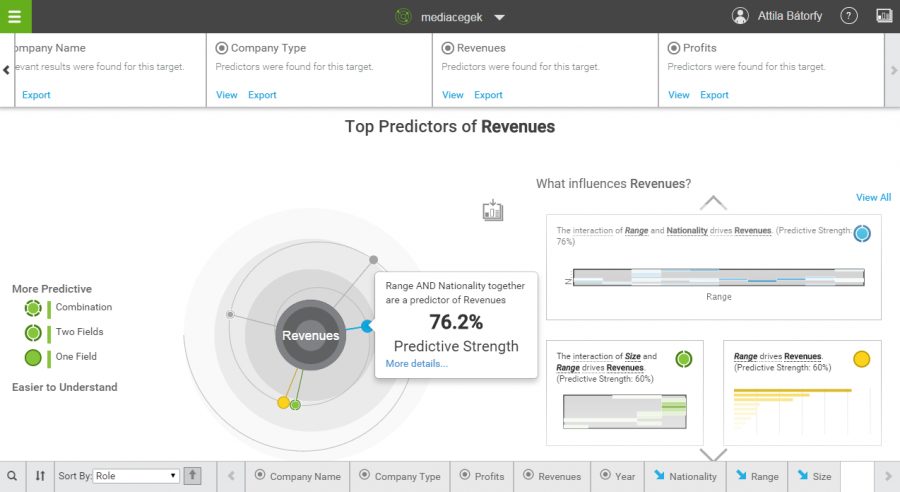
Ez alapján pedig olyasmire számítsunk, hogy a Watson predikatív funkciója alapján azt tudjuk majd leolvasni, hogy bizonyos iskolai végzettség és bizonyos költésszint között erős kapcsolat áll fenn abban az esetben, ha ebben és ebben a régióban lakik valaki. Vagy hogy gyenge a kapocs aközött, hogy valaki mennyit költ szórakozásra egy hónapban és aközött, hogy akar-e vállalkozást indítani a következő öt évben. De eközben a Watson a teljes adatbázisunkat is elemzi, és megpróbál olyan összefüggéseket, tulajdonságokat is betenni, amelyek vagy erősítik vagy gyengítik valamelyest az összefüggést. Úgy kell elképzelni, hogy ahol például 1-5 ig kell osztályoznia a válaszadónak a feltett kérdést, ott a 5-pontot adókat megpróbálja egy kohorszba rendezni, és róluk tesz valószínűségi állításokat. Ezen túl pedig különféle statisztikai kimutatásokat, ábrákat, döntésfákat vagy tagfelhőket készít.
Ugyanakkor a Predict funkció meglehetősen kevés szabadságot ad nekünk, lévén, hogy a Watson elvégzi helyettünk a számításokat a beállításaink alapján. Ezután már csak arra van lehetőségünk a dashboardon, hogy kiválasszuk, hány input alapján végezze el újra a számítást, illetve, hogy miként variálja ezeket az inputokat.
A Watson ezen kívül ügyel arra, hogy megmondja, hogy következtetése szerinte mennyire erős. Ha valakit különösen érdekel, a Watson azt is elárulja, hogy miként számította a statisztikát és milyen hibahatárral dolgozott. Ez azoknak lehet nagy segítség, akik kevésbé bíznak az ösztöneikben, megérzéseikben.
Akkor prezentáljunk!
A Watson negyedik funkciója az Assamble, amely lényegesen több mint egy egyszerű prezentációs megoldás. Ha elkezdtünk egy slideshow-t, akkor onnantól már csak az a dolgunk, hogy kiválasszuk, hogy egy slide-on milyen adatokat akarunk bemutatni, egy drag and droppal ráhúzzuk a slide-ra és egyből oda készíti el a grafikont. Vagy pedig ide is beírunk egy kérdést.
Az Explore-ral szemben ez a funkció kifejezetten nagy szabadságot kínál számunkra a prezentáció dizájnolására, kiválasztatjuk a slide-ok színét, a megjelenítendő adatok színét, tehetünk képet, videót, honlapot is a slide-ba. A funkció egyelőre még nagyon béta, így megosztani sem lehet, viszont a prezentációkészítésnek egy egészen újszerű, intuitív módját villantja fel.
Összegzés
Nem tudom, mennyire érzi az olvasó, hogy itt egy különleges dologról van szó, de akkor most nyomatékosítom: arról van szó. Elemzőszoftverekkel már találkoztunk, ahogy megannyi adatvizualizációs programmal is. Mesterséges intelligenciával ellátottal azonban még eddig nem, és első használatra számos hibája és szűkössége ellenére meggyőző. Vannak azonban általános tapasztalataink, amiket érdemes odafigyelni, mielőtt kipróbálnánk.
- A Watson Anaylitcs-et nem érdemes kis adatbázissal használni. Kis adatbázisoknál használjuk az eddig megszokott szoftvereinket.
- Nagyon nem mindegy az adatbázisunk jellege. Egyszerű árbevétel-adózott eredmény cégadatokra nem ajánlanánk, akkor sem, ha húsz évre visszamenőleges adataink vannak. Persze ha ezeket számos cégtulajdonsággal tudjuk még kiegészíteni, akkor van értelme megfuttatni őket a Watson Analytics-szel is. Viszont sokkal inkább olyan adatbázisok elemzésére alkalmas, amelyek emberekről szólnak. Így marketingkutatások, kulturális kutatások, hatalmas adatbázisok elemzésére ajánljuk.
- A szoftver használata nem azt jelenti, hogy a felhasználó abbahagyhatja a gondolkodást, az összes jó és pazar megoldása akkor bújik elő, ha a felhasználó is használja a szaktudását és van türelme kísérletezni.
- A legfontosabb, hogy az adatbázisunk rendben legyen. A Watson Analytics ugyanis hiányos, kusza adathalmazból nem tud értelmes eredményeket kihozni. De erre más szoftver sem képes.
- Végül: ne adjuk fel könnyen. Velünk is előfordult az elmúlt egy hónap során, hogy nem értettük, miért nem működik, vagy miért nem úgy működik, ahogy azt elvárnánk. Ilyenkor vegyük sorra, hogy betartottuk-e a tízparancsolatot, hogy értelmes dolgot akarunk-e kicsikarni belőle, vagy egyáltalán alkalmas-e arra, amit szeretnénk megoldatni vele?
A Watson Analytics-et itt lehet kipróbálni.
Bátorfy Attila

